Các biểu tượng trên thanh tác vụ của Windows 11 được hiển thị ở kích thước 24x24 nhưng thực chất là 32x32. Điều này có nghĩa là các biểu tượng được thu nhỏ lại và có thể dẫn đến những biểu tượng bị mờ hoặc hình ảnh khó chịu khác.
Hãy xem cách thay đổi kích thước các biểu tượng này về kích thước 32x32 ban đầu của chúng trên Windows qua bài viết sau đây nhé!
Tại sao nên thay đổi kích thước các biểu tượng trên thanh tác vụ?
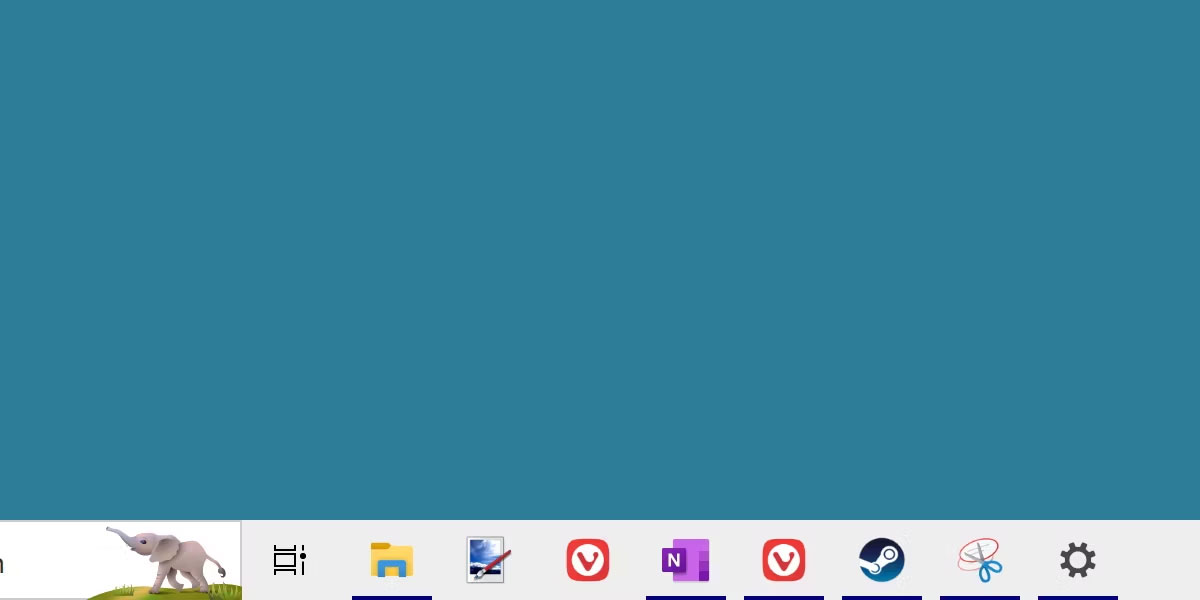 Các biểu tượng trên thanh tác vụ Windows 11
Các biểu tượng trên thanh tác vụ Windows 11
Ở độ phân giải đủ cao, các biểu tượng thu nhỏ này có thể bị mờ hoặc xuất hiện răng cưa. Mặc dù bạn có thể giảm thiểu vấn đề này bằng cách đặt các biểu tượng trên thanh tác vụ tùy chỉnh trên Windows, nhưng bạn vẫn bị hạn chế đối với những yêu cầu về kích thước biểu tượng được xác định trước mà Windows 11 có.
Như vậy, biểu tượng 32x32 sẽ luôn được giảm kích thước xuống 24x24 để xuất hiện trên thanh tác vụ. Bằng cách thay đổi kích thước vĩnh viễn các biểu tượng này, bạn có thể loại bỏ hiện tượng mờ trong khi vẫn giữ lại các biểu tượng gốc của Windows 11.
Cách thay đổi kích thước biểu tượng trên Taskbar Windows 11 bằng Windhawk
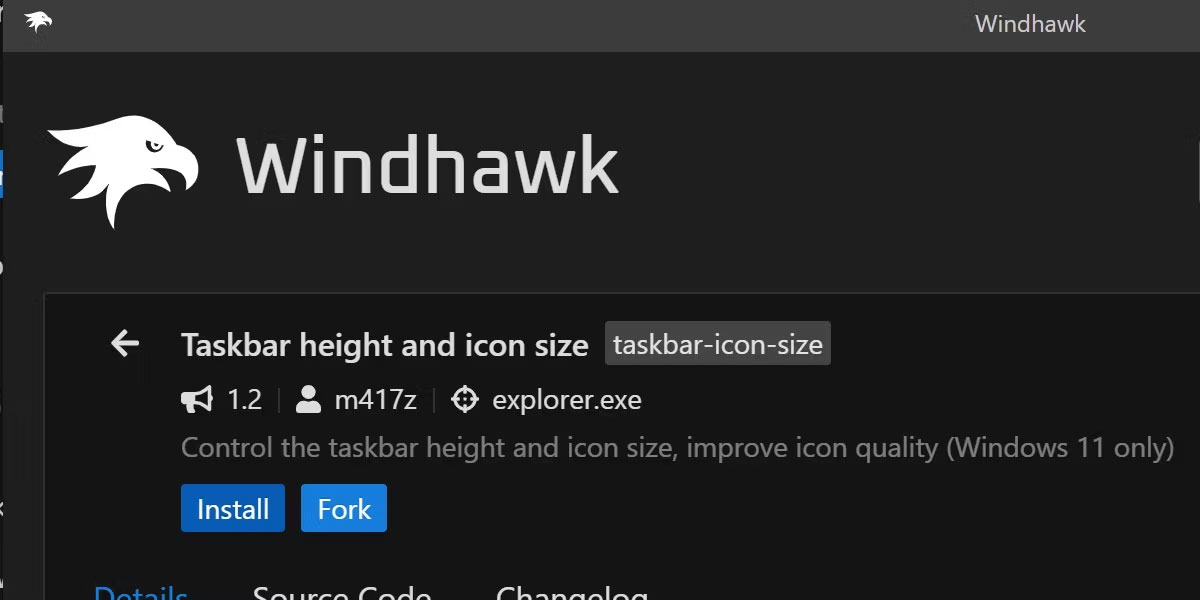 Windhawk trong Windows 11 thay đổi kích thước biểu tượng
Windhawk trong Windows 11 thay đổi kích thước biểu tượng
Cách dễ nhất để thay đổi kích thước biểu tượng trên thanh tác vụ Windows 11 là sử dụng chương trình có tên Windhawk.
Windhawk cho phép thực hiện một số sửa đổi nâng cao chất lượng cuộc sống của Windows 11. Để bắt đầu, hãy truy cập trang web Windhawk để tải xuống và cài đặt chương trình.
Sau khi cài đặt xong, hãy chạy chương trình và tìm nút Explore.
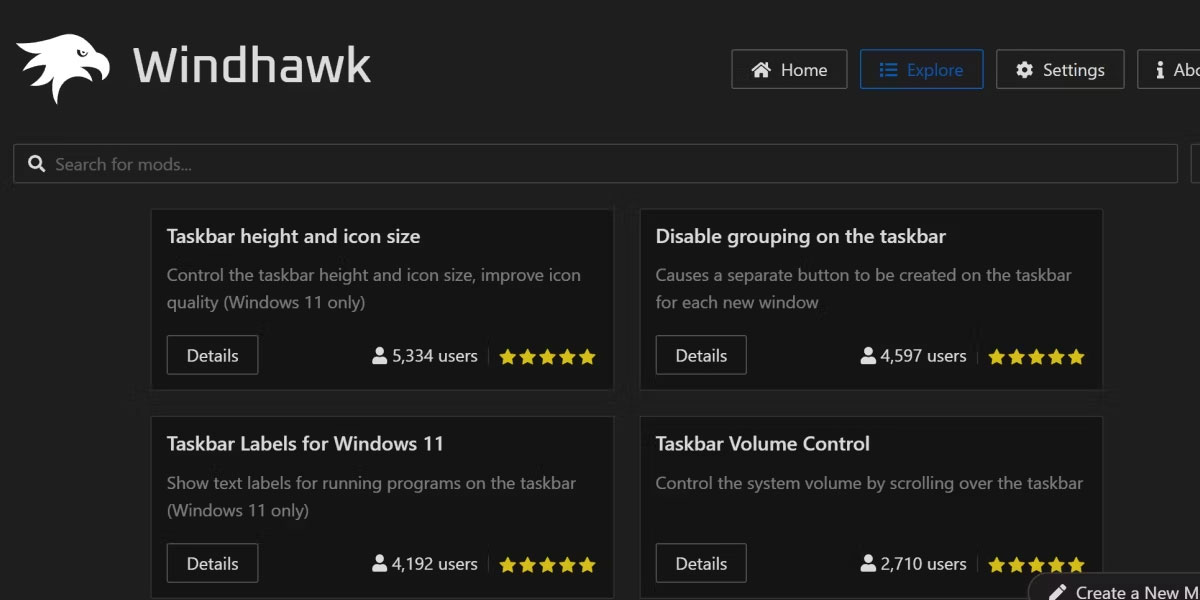 Nhấn nút Explore để khám phá các tùy chọn
Nhấn nút Explore để khám phá các tùy chọn
Từ đây, tìm kiếm mod có tiêu đề Taskbar height and icon size. Bấm vào đây và nhấn nút Install.
Quá trình cài đặt sẽ mất một chút thời gian. Sau khi hoàn tất, bạn sẽ thấy bản sửa đổi Windhawk trên màn hình chính của ứng dụng. Bạn có thể không thấy những thay đổi trên thanh tác vụ của mình ngay lập tức. Nếu vậy, hãy tiếp tục và khởi động lại Windows File Explorer hoặc toàn bộ hệ điều hành.
Người dùng Windows đã tìm cách sửa đổi thanh tác vụ Windows từ khi Windows xuất hiện. Đây chỉ là một trong nhiều cách khắc phục nhỏ mà người dùng có thể thực hiện nếu nhận thấy yếu tố nào đó không như ý.
Nếu các biểu tượng bị mờ là điều luôn khiến bạn thấy phiền, hãy yên tâm rằng giờ đây bạn có thể khắc phục nó một cách dễ dàng.